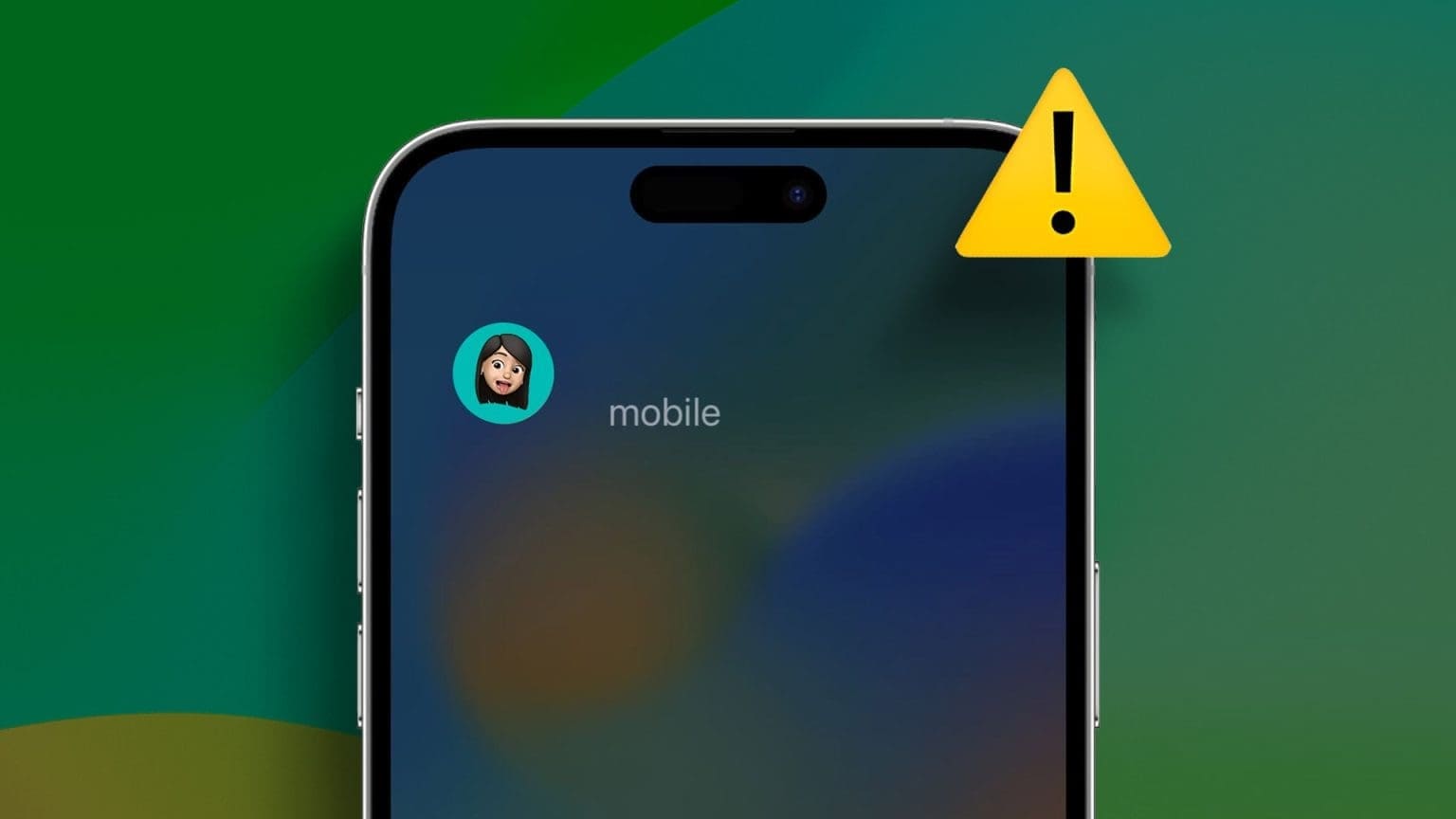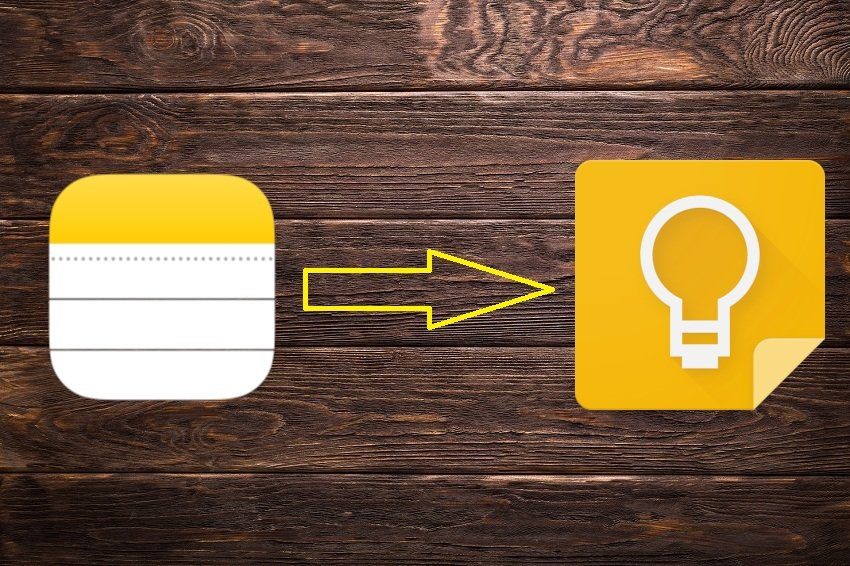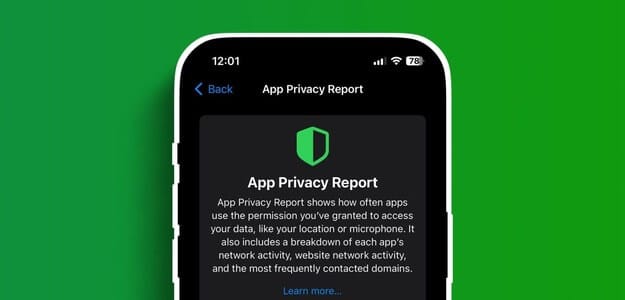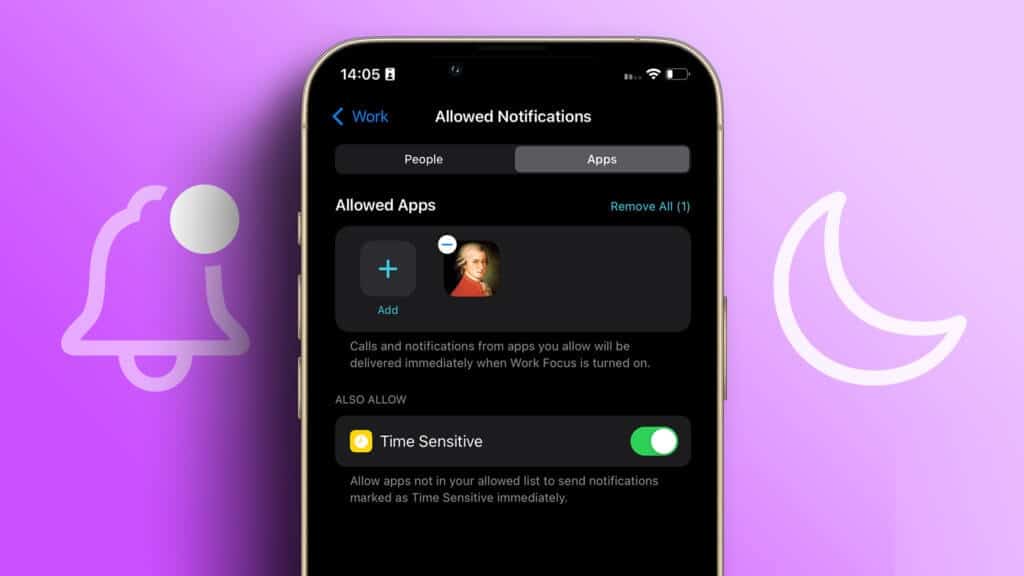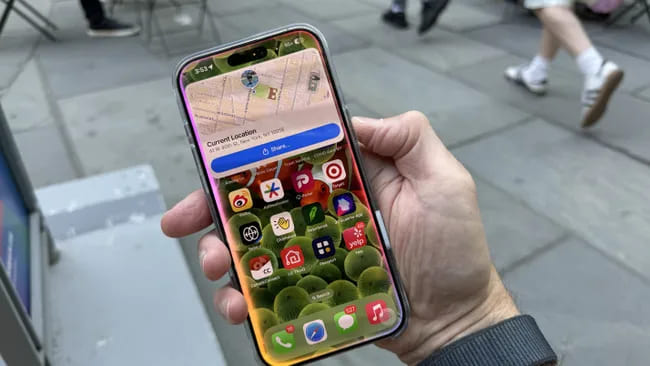عليك توخي الحذر قبل مشاركة الصور على وسائل التواصل الاجتماعي أو منصات المراسلة الفورية. قد تكشف عن غير قصد معلوماتك الشخصية أو تفاصيل أخرى وتتعرض للمشاكل. بدلاً من ذلك، يجب عليك طمس جزء من الصورة لإخفاء أي بيانات سرية. فيما يلي أفضل الطرق لطمس جزء من الصورة على iPhone وiPad.
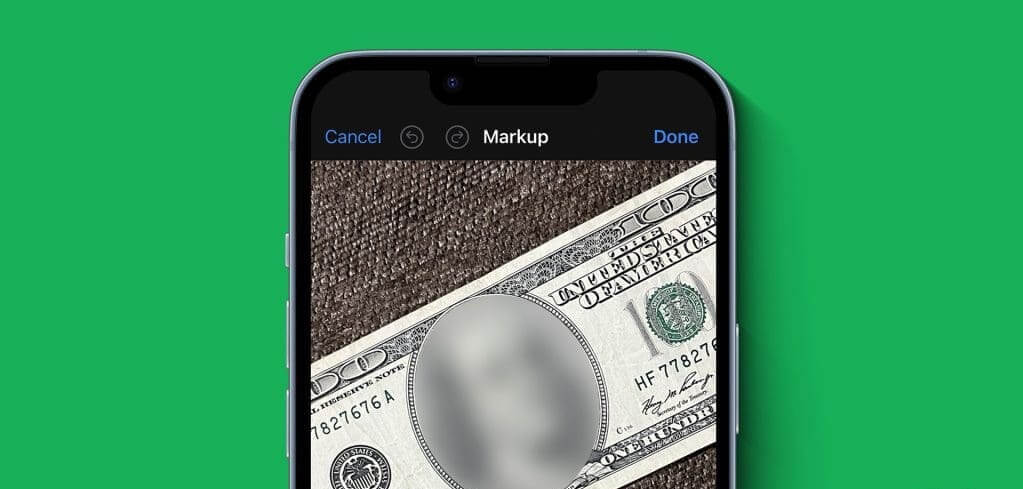
في بعض الأحيان تريد طمس الوجه أو النص أو المعلومات الشخصية قبل نشر صورة على Twitter أو Facebook أو Instagram. مهما كان السبب، تحقق من أفضل الحيل لجعل الصورة ضبابية على iPhone. يمكنك استخدام تطبيق الصور الافتراضي لإخفاء التفاصيل الخاصة أو استخدام تطبيقات الطرف الثالث على جهاز iPhone الخاص بك.
1. استخدم أدوات التوصيف في تطبيق الصور
على الرغم من أن خيار الترميز الافتراضي في تطبيق الصور لا يأتي مزودًا بأداة التمويه، إلا أنه يمكنك الإبداع واستخدام الأشكال لإخفاء التفاصيل الخاصة في الصورة. دعونا التحقق من ذلك في العمل.
الخطوة 1: افتح تطبيق الصور على جهاز iPhone الخاص بك وحدد صورة.
الخطوة 2: اضغط على “تحرير” في الجزء العلوي وحدد أيقونة القلم.

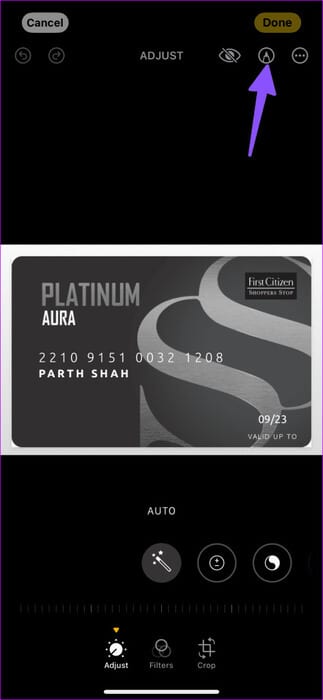
خطوة 3: اضغط على + وحدد إضافة شكل.
الخطوة 4: حدد أي شكل. يمكنك تغيير اللون وإضافة حد وتغيير سمك الحدود ووضعها في الموضع المناسب. انقر فوق “تم” لحفظ التغييرات، وستكون صورتك جاهزة للمشاركة على الويب.
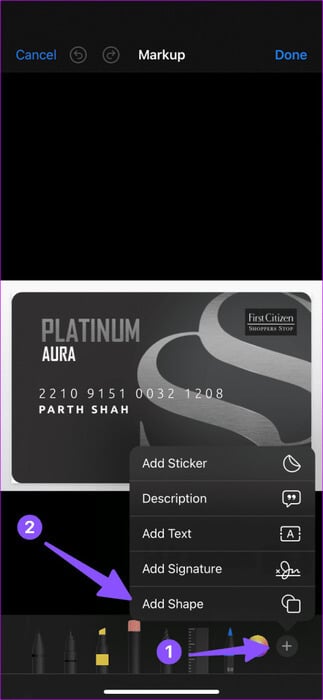
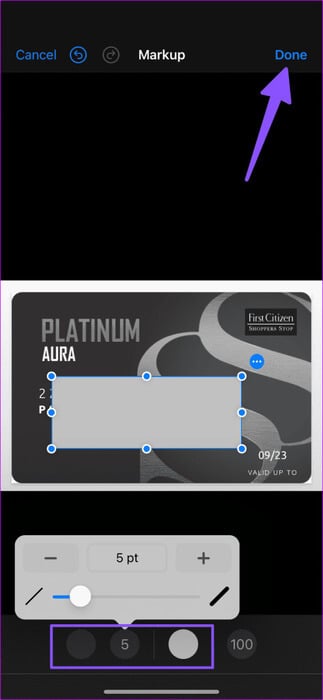
يمكنك إضافة عدة أشكال وإخفاء أي معلومات في الصورة.
2. استخدم أدوات التحرير المدمجة في WhatsApp وTelegram
توفر تطبيقات المراسلة الفورية مثل WhatsApp وTelegram الأدوات ذات الصلة لطمس شيء ما في الصورة. لا تحتاج إلى الاعتماد على تطبيق الصور أو أداة خارجية لإنجاز المهمة. سنغطي تطبيقي WhatsApp وTelegram نظرًا لأنهما أكثر تطبيقات المراسلة شيوعًا.
الخطوة 1: افتح محادثة في WhatsApp. اضغط على “+” بجوار مربع الرسالة وحدد “مكتبة الصور والفيديو”.
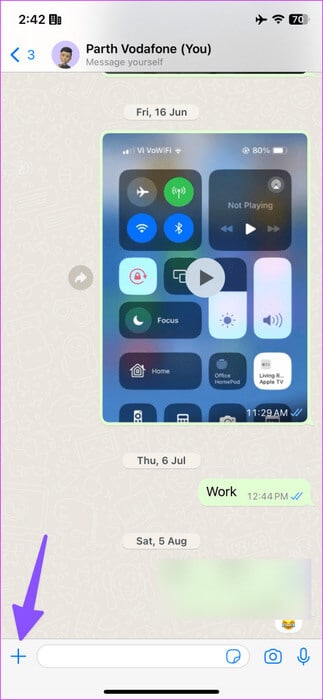
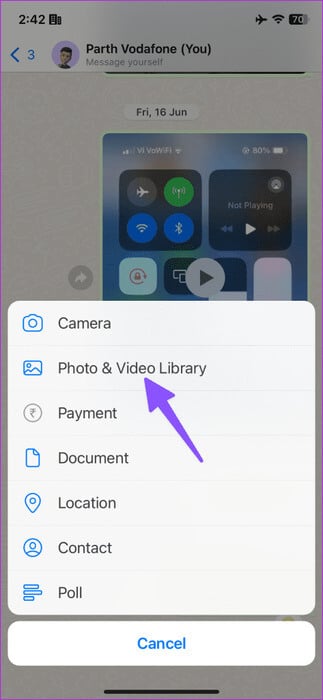
الخطوة 2: حدد الصورة التي تريد إرسالها. يفتح قائمة تحرير صور WhatsApp.
خطوة 3: اضغط على أيقونة التحرير في الزاوية العلوية اليمنى.
الخطوة 4: حدد أيقونة التمويه في الأسفل وقم بإخفاء التفاصيل ذات الصلة في الصورة.
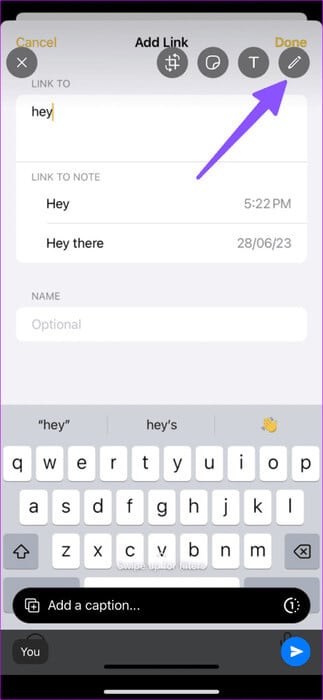
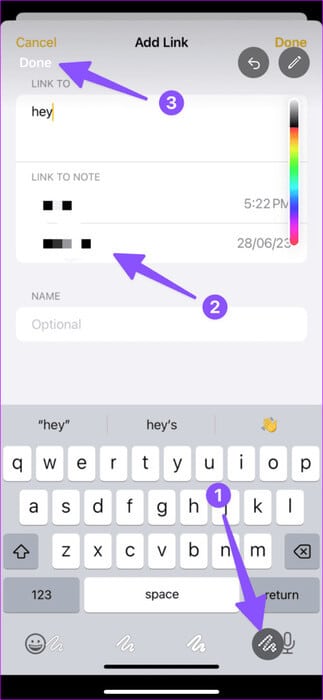
الخطوة 5: اضغط على تم. قم بإلقاء نظرة سريعة على المعاينة ثم اضغط على إرسال.
Telegram
تعد أداة التمويه المدمجة في Telegram أفضل من WhatsApp. إليك ما عليك القيام به.
الخطوة 1: انتقل إلى محادثة في Telegram. اضغط على أيقونة الدبوس وحدد الصورة التي تريد إرسالها.
الخطوة 2: اضغط على أيقونة القلم في الأسفل. حدد أداة التمويه.
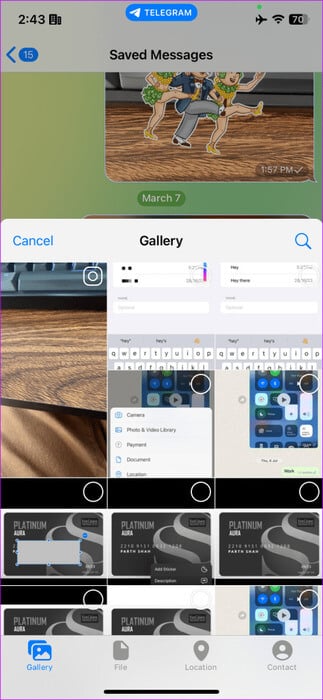
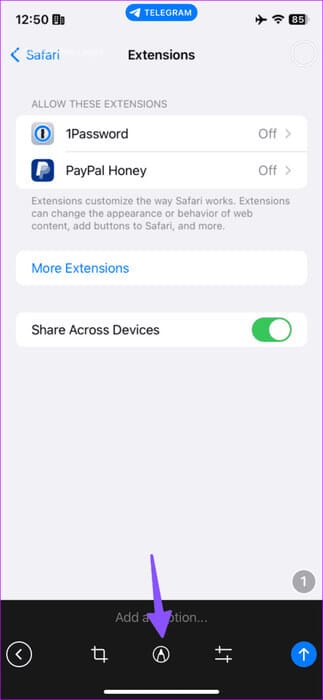
خطوة 3: استخدم أصابعك لإخفاء التفاصيل واضغط على علامة الاختيار.
الخطوة 4: اضغط على أيقونة السهم لأعلى لإرسال الصورة المعدلة.
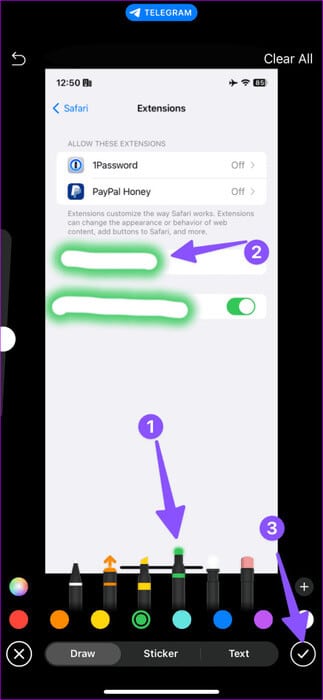
لقد قمنا فقط بتغطية WhatsApp و Telegram هنا. يأتي Twitter وFacebook وInstagram وTikTok مع مجموعة من أدوات التحرير لإخفاء مثل هذه التفاصيل.
3. Adobe Photoshop
يمكنك استخدام Adobe Photoshop لطمس جزء من الصورة أيضًا. تحتاج إلى استخدام أداة الفرشاة لإكمال المهمة.
الخطوة 1: قم بتنزيل Adobe Photoshop على جهاز iPhone الخاص بك باستخدام الرابط أدناه. افتح التطبيق وقم بتسجيل الدخول باستخدام تفاصيل حساب Adobe. امنحه الأذونات ذات الصلة للوصول إلى الصور الموجودة على الجهاز.
الخطوة 2: حدد صورة واضغط على محرر الصور.
خطوة 3: قم بالتمرير لليمين إلى قائمة الرسم.
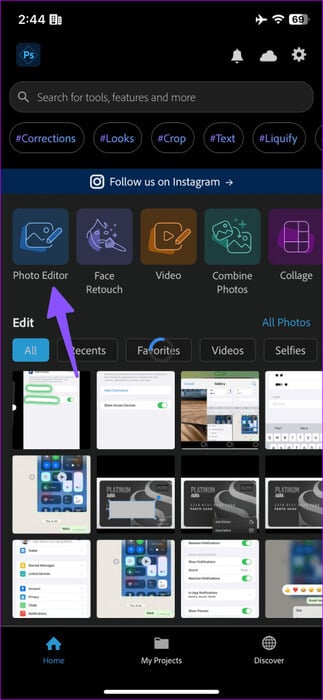
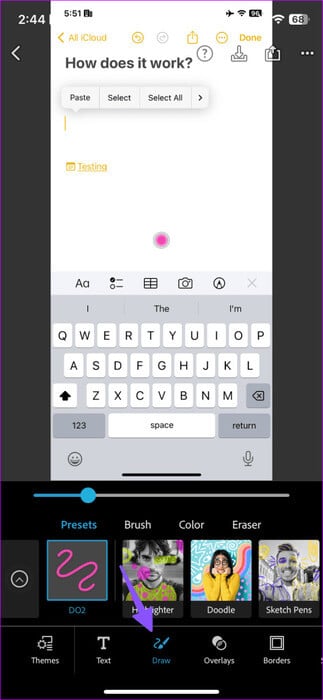
الخطوة 4: اختر اللون المناسب وحجم الفرشاة، وقم بتمريره فوق الصورة لإخفاء التفاصيل.
الخطوة 5: اضغط على أيقونة حفظ في الأعلى.
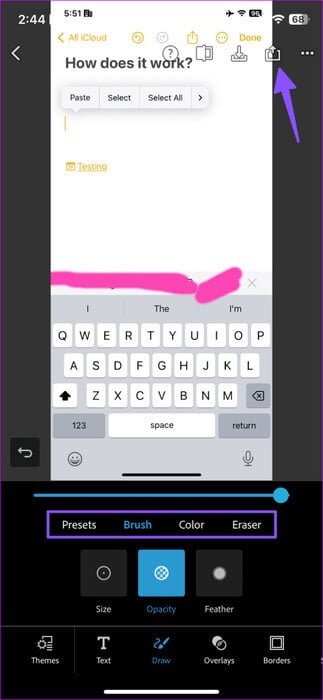
افتح تطبيق الصور على جهاز iPhone الخاص بك، وستكون صورتك المعدلة جاهزة للمشاركة على أي نظام أساسي. تتطلب بعض الخيارات في تطبيق Adobe Photoshop اشتراكًا مدفوعًا.
4. استخدم تطبيق Blur PHOTO
يمكن أن يكون Adobe Photoshop مبالغًا فيه في مهمة بسيطة وقد لا يكون بمثابة كوب الشاي المناسب للجميع. يمكنك استخدام تطبيق مخصص تابع لجهة خارجية لتعتيم جزء من الصورة أيضًا.
على الرغم من وجود العشرات من هذه التطبيقات، إلا أن تطبيق Blur Photo Editor يتميز بواجهة المستخدم البسيطة والميزات الكافية.
الخطوة 1: قم بتنزيل تطبيق Blur Photo على جهاز iPhone الخاص بك.
الخطوة 2: قم بتشغيل التطبيق وحدد Photo Blur. حدد صورة من المعرض.
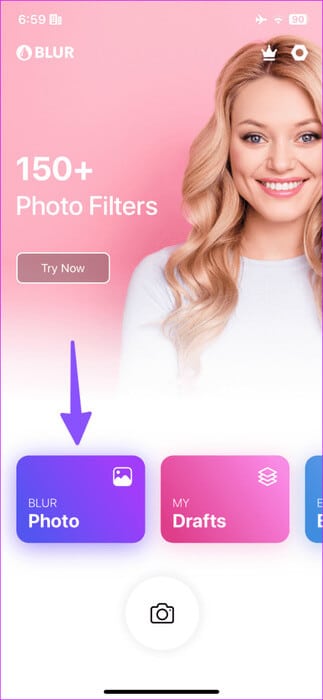
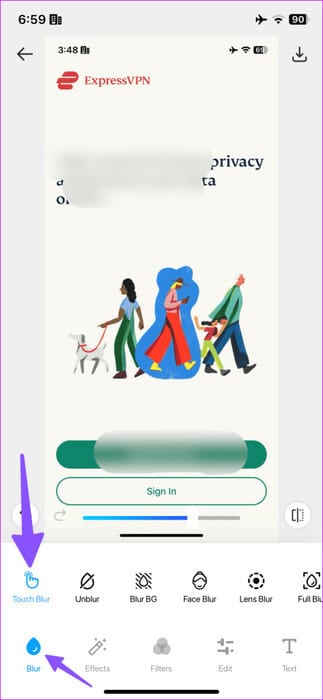
خطوة 3: اضغط على Touch Blur واستخدم أصابعك لإخفاء التفاصيل الخاصة.
الخطوة 4: اضغط على حفظ في الأعلى لتنزيل الصورة المعدلة.
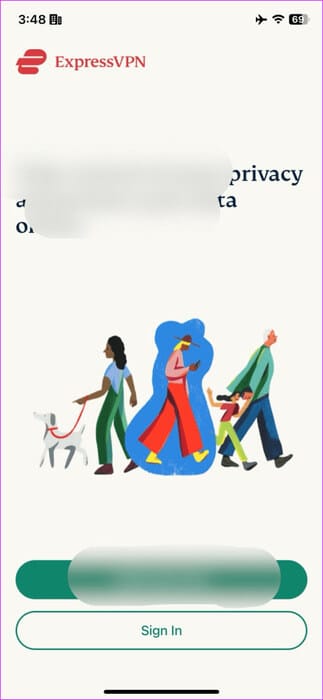
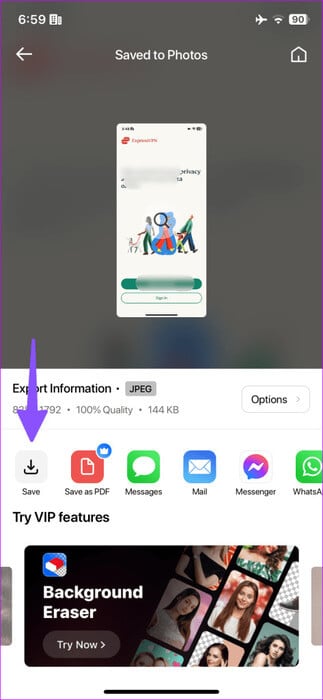
قد تتلقى العديد من اللافتات الإعلانية هنا وهناك، ولكن بشكل عام، إنه عرض قوي. يمكنك الاشتراك في إلغاء قفل المرشحات والميزات الأخرى.
إخفاء رقم هاتفك المحمول والعنوان
يمكن أن تنتشر إحدى منشوراتك على وسائل التواصل الاجتماعي وتخلق موقفًا مقلقًا إذا كانت الصورة التي تم تحميلها تحتوي على بياناتك الشخصية. استخدم الحيل المذكورة أعلاه لطمس جزء من الصورة على iPhone وiPad وتجنب مثل هذه المواقف بأسلوب أنيق.